本教程主要是向大家介绍PS后期创造超酷的魔法特效图片方法,教程很不错,调出来的效果真的很棒,推荐到,一起来学习吧!
首先我想告诉大家的是想法比技术重要。技术提高相对容易,ps常用命令就那么多,花时间总能掌握。大家关注的应该是为什么这么做和做的方法,而不是具体的数据。
一:前期拍摄
一直就很喜欢看玄幻题材的小说和电影,最爱玩的游戏就是“博德之门”系列。这就是我拍这组片子的灵感和基础。主题确定后那么下面一切工作都应该围绕着这个主题来进行。场地是“金陵十三钗”的拍摄基地 ,古朴做旧的教堂很适合这个主题。模特我选择了经常合作的妹子小安,冷酷的眼神完全达到了我要求。一般的妹子很难表现出我想象中法师的神韵。服装是修士服,道具买了魔法杖,戒指,项链,英文书籍,都是某宝网购的。
我想象中的魔法世界是神秘的,充满元素力量和魔法特效。现实中单纯的拍摄很难表现出这样的效果,所以后期合成是必不可少的。现在需要特效的电影不也是用绿幕后期合成的吗?但很多新手一直有一个误区,认为学好了后期就是摄影高手了。我在网络班教学生一再的强调前期的重要性,就算你棚拍人物合成背景,光线透视总要和背景对上吧(这也是合成自然与否的关键),模特的眼神姿态都是后期无法解决的问题。
这张片子是组图第一张,交代的是整体的环境。破旧的教堂,乌云密布风雨欲来,漫天飞舞的蝙蝠,一个黑袍巫师的背影。神秘,压抑,苍凉是我想表达的感觉。原片是用超广16mm拍的,利用广角的变形来加强视觉的冲击力。用标准镜头或者长焦效果就会差很多。虽然晴天是拍摄的好天气,但这个题材室外部分拍摄阴雨天更合适。无法选择天气只有靠后期来压暗环境了。


二:后期制作
我想要是风雨欲来的效果,蓝天白云肯定不符合。下面来更换天空,复制背景图层,选取天空和地面天空交接的部分(具体方法可以网上查找,篇幅有限不可能一一道来),反相选择,添加图层蒙版。(不熟悉蒙版的朋友一定好好了解一下)

拖入天空素材(素材在百度和很多素材网站都可以找到,重要的是找到适合你这张片子的素材)放在图层一下面,变化天空大小放在合适的位置。
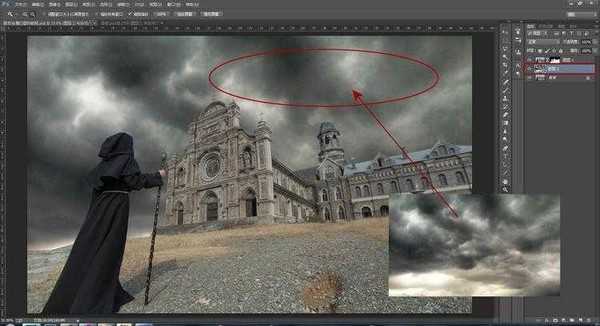
地面和天空交界的部分显示不自然,用白色柔角画笔降低不透明度在蒙版上涂抹。直到感觉过渡自然为止。

地面和天空交界的部分没有交代,所以要曾加一些背景的树。拖入背景树素材,改名背景树,放在天空图层上面。编辑变换缩放改变大小,放在合适的位置

改变图层模式为叠加(图层模式在合成中经常用到,不同的模式会有很大的区别,大家可以多加练习来体会)添加图层蒙版,用柔角画笔擦拭使其边缘过渡自然。建立调整图层进行亮度和色彩的调整,融入整个画面。(用什么命令调整是个人习惯的问题,只要能达到自己的目的就可以。调整一定要用图层来进行,以便修改。)

将刚才的调整编成组“背景树”。(一般后期合成都会有很多图层,起名,编组都是为了以后的调整,管理方便)接下来是地面的调整,原片中间是大片的碎石子,凌乱且带着现代的元素。从当时拍的其他片子里找到合适的草地,添加蒙版擦拭,这片面积比较大要多选几块草地来回组合。编成组“草地”。
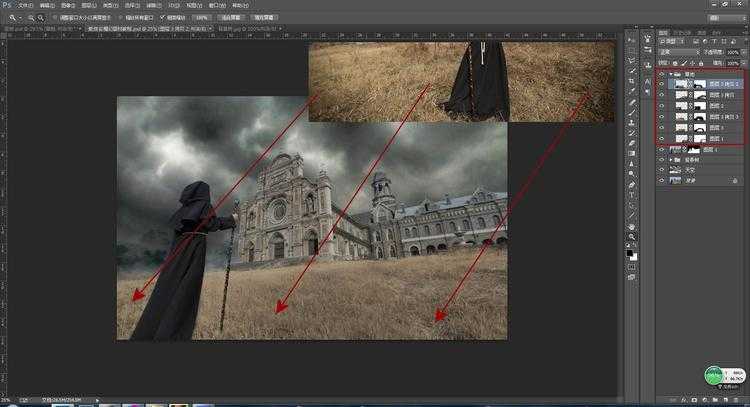
现在相对于天空来说建筑和地面都比较亮。按住ctrl点击图层一蒙版会出现选区。建立曲线图层拉暗,擦去人物的部分。
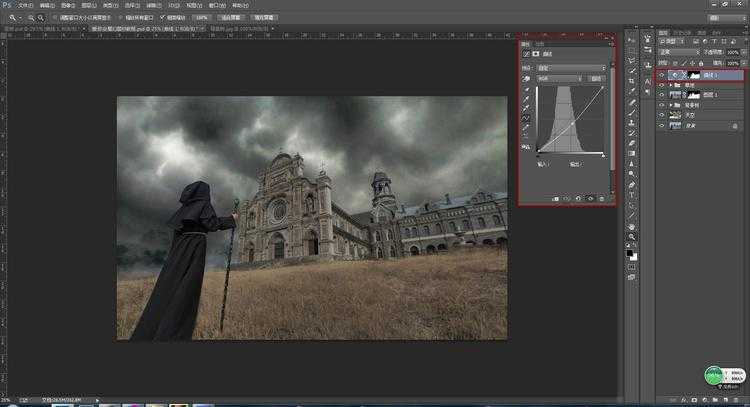
建筑的蓝屋顶和部分墙面偏亮,建立调整图层调整亮度,编成组“压暗”。
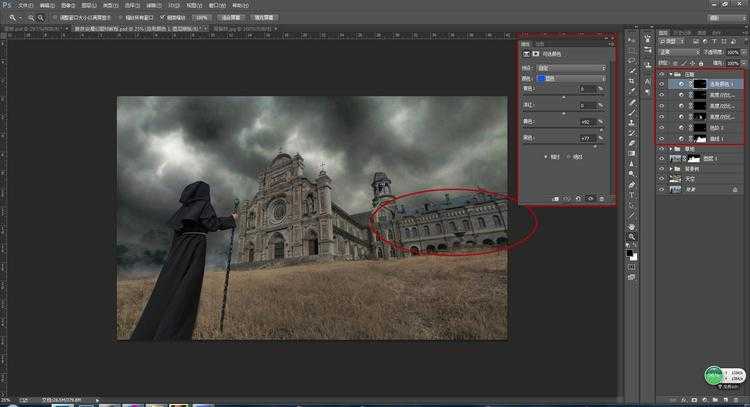
为了增加些神秘感和空间感,和背景树的雾气相呼应。新建图层用烟雾笔刷画一些雾气。(笔刷网上随处可下)注意若隐若现就好,不要太抢眼,编组“雾气”。
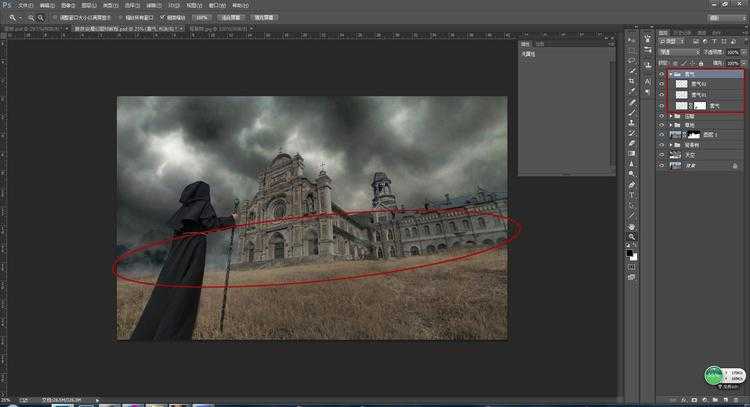
整体看一下,现在人物显得有些平,现在需要提亮人物衣服的亮部。新建图层‘人物提亮’用白色柔角画笔画亮部,图层属性改成柔光。白色的腰带比较抢眼,选取腰带建立亮度对比度图层‘腰带压暗’整体压暗。

画面整体左边偏重,用枯树来平衡画面是比较好的选择。拖入枯树枝素材(带树叶的树枝就不如枯树枝更能体现主题的氛围)调整大小位置,添加图层蒙版。擦去一些太亮的地方。降低图层不透明度。画面左侧也放置枯树枝和右侧相呼应,但是图层不透明度要调的更低,以免太抢眼。
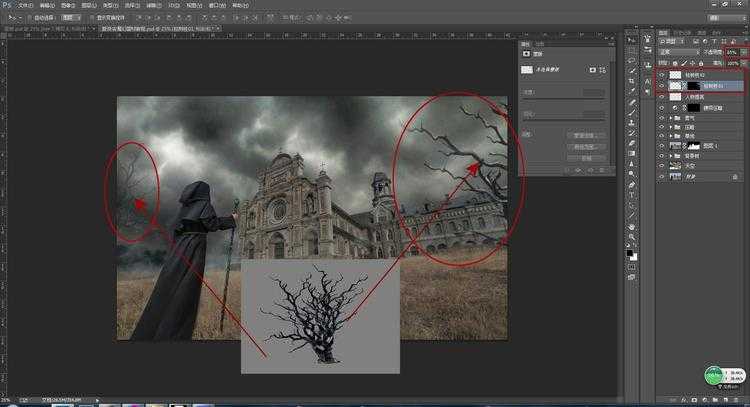
草地面积比较大缺少变化,做些枯树枝的投影可以丰富画面,增加进深感。拖入枯树枝编辑变换成适合的形状。利用亮度对比度调成黑色,高斯模糊,降低图层不透明度。投影应该有一个远近强弱的衰减变化,添加图层蒙版,用橡皮擦工具降低不透明度擦拭投影造成近深远浅的效果。编组‘投影’。
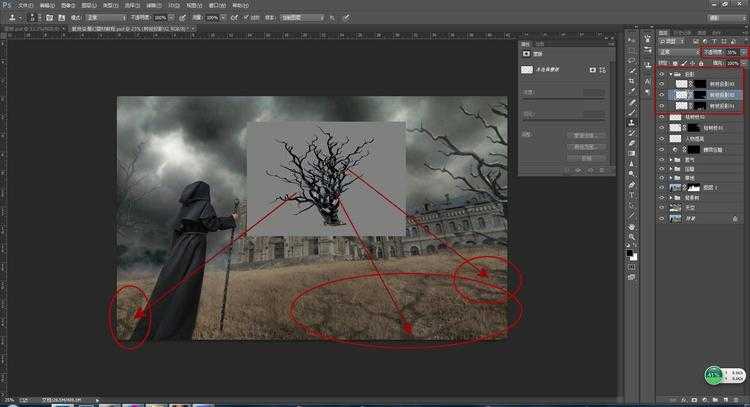
整体效果有了,现在缺少一些流动的元素,让画面活起来,根据主题选择了蝙蝠。放置蝙蝠最重要的是要疏密得当,不然会让画面显得很乱。拖入群蝙蝠素材,图层模式改为变暗。曲线降低亮度,色相饱和度降低饱和度。添加图层蒙版,擦去不要的部分。

拖入单只的蝙蝠素材,降低亮度和饱和度,根据飞行的方向做滤镜-模糊-动感模糊。
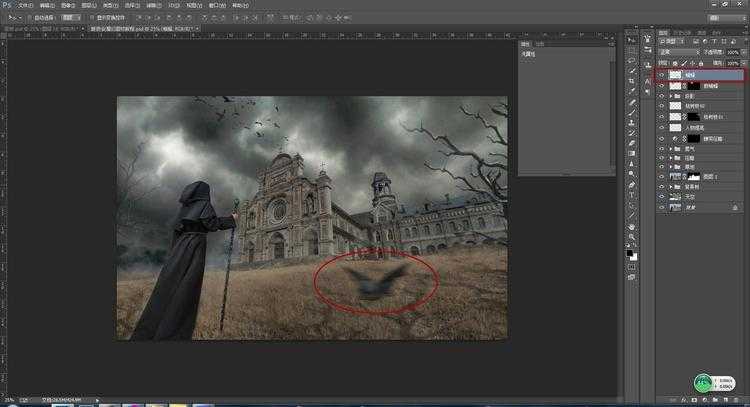
根据飞行的动势和整体画面放置其他蝙蝠,根据远近位置和你想要的效果设置每个蝙蝠图层的不透明度,要做到动而不乱。这个没什么定式,只能依靠个人的审美了。全部蝙蝠图层编组‘蝙蝠’。
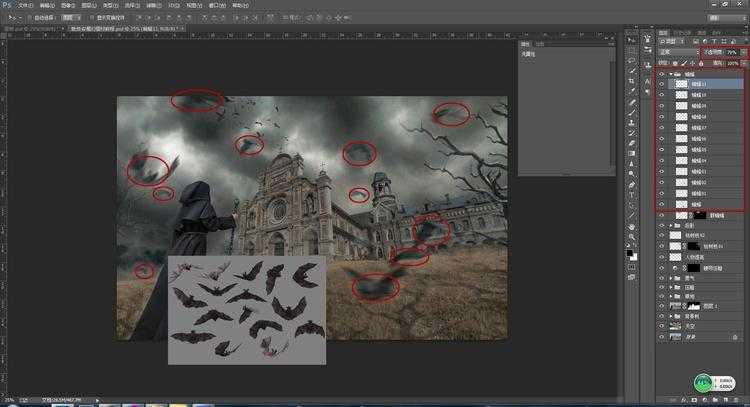
整体再观察一下,图中画圈的位置有一些明显的亮点,教堂的中文字也显得不合时宜。用污点修复工具和图章工具修复之。这些都是细节问题,每一个细节的累积就是本质的提升。


修图要从整体到局部,再从局部到整体,反复调试。之前我们每一次调整都做了单独的图层,所以可以根据整体效果做单独的调整。下面进行色调的处理,存盘导入lightroom。(要养成随时存盘的好习惯)
调色前脑中要有预想画面,什么样的色调才能衬托自己的主题。盲目的瞎调结果可想而知。没有经验的朋友可以在网上找类似主题的参考,模仿色调。根据主题我给这张片子定的是偏冷的低饱和暗调。
Lightroom调整参数:

导入ps做最后的调整,再看下调过色后画面有什么不舒服的地方,我修饰了一些小的细节就不重复步骤了。在色相饱和度里减青色的饱和度。

建立曲线压暗整体环境,用蒙版擦去人物部分。加上logo大功告成。后期是前期理念的执行。Ps是用来加强主题的创意和思路的。大家千万不要忽视前期拍摄的重要性。

组图欣赏:


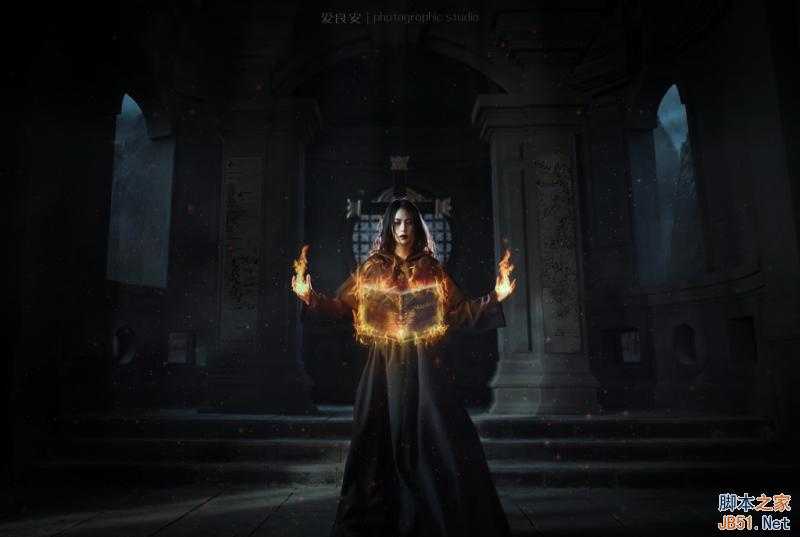






教程结束,以上就是PS后期创造超酷的魔法特效图片教程,希望大家喜欢!
免责声明:本站资源来自互联网收集,仅供用于学习和交流,请遵循相关法律法规,本站一切资源不代表本站立场,如有侵权、后门、不妥请联系本站删除!
《魔兽世界》大逃杀!60人新游玩模式《强袭风暴》3月21日上线
暴雪近日发布了《魔兽世界》10.2.6 更新内容,新游玩模式《强袭风暴》即将于3月21 日在亚服上线,届时玩家将前往阿拉希高地展开一场 60 人大逃杀对战。
艾泽拉斯的冒险者已经征服了艾泽拉斯的大地及遥远的彼岸。他们在对抗世界上最致命的敌人时展现出过人的手腕,并且成功阻止终结宇宙等级的威胁。当他们在为即将于《魔兽世界》资料片《地心之战》中来袭的萨拉塔斯势力做战斗准备时,他们还需要在熟悉的阿拉希高地面对一个全新的敌人──那就是彼此。在《巨龙崛起》10.2.6 更新的《强袭风暴》中,玩家将会进入一个全新的海盗主题大逃杀式限时活动,其中包含极高的风险和史诗级的奖励。
《强袭风暴》不是普通的战场,作为一个独立于主游戏之外的活动,玩家可以用大逃杀的风格来体验《魔兽世界》,不分职业、不分装备(除了你在赛局中捡到的),光是技巧和战略的强弱之分就能决定出谁才是能坚持到最后的赢家。本次活动将会开放单人和双人模式,玩家在加入海盗主题的预赛大厅区域前,可以从强袭风暴角色画面新增好友。游玩游戏将可以累计名望轨迹,《巨龙崛起》和《魔兽世界:巫妖王之怒 经典版》的玩家都可以获得奖励。
更新日志
- 小骆驼-《草原狼2(蓝光CD)》[原抓WAV+CUE]
- 群星《欢迎来到我身边 电影原声专辑》[320K/MP3][105.02MB]
- 群星《欢迎来到我身边 电影原声专辑》[FLAC/分轨][480.9MB]
- 雷婷《梦里蓝天HQⅡ》 2023头版限量编号低速原抓[WAV+CUE][463M]
- 群星《2024好听新歌42》AI调整音效【WAV分轨】
- 王思雨-《思念陪着鸿雁飞》WAV
- 王思雨《喜马拉雅HQ》头版限量编号[WAV+CUE]
- 李健《无时无刻》[WAV+CUE][590M]
- 陈奕迅《酝酿》[WAV分轨][502M]
- 卓依婷《化蝶》2CD[WAV+CUE][1.1G]
- 群星《吉他王(黑胶CD)》[WAV+CUE]
- 齐秦《穿乐(穿越)》[WAV+CUE]
- 发烧珍品《数位CD音响测试-动向效果(九)》【WAV+CUE】
- 邝美云《邝美云精装歌集》[DSF][1.6G]
- 吕方《爱一回伤一回》[WAV+CUE][454M]
